Die Apple Watch ist ein deutlich komplexeres Gerät als man auf den ersten Blick annimmt. Sie bietet unzählige Optionen und Einstellungen, die weitläufig verteilt und versteckt sind. Als erstes müssen Sie wissen, dass es grundsätzlich zwei Orte für Optionen gibt. Auf der Watch selbst gibt es eine „Einstellungen“-Apps. Daneben existiert die Apple-Watch-App auf Ihrem iPhone mit teilweise detaillierteren Einstellmöglichkeiten.
Unterbrechungen
Wenn Sie zu viele Mitteilungen auf der Apple Watch erhalten, wird dies schnell lästig. Zum Glück gibt es die Möglichkeit, für jede App genau festzulegen, ob und wie ihre Mitteilungen auf der Apple Watch angezeigt werden sollen. Beides legen Sie am besten in der Apple-Watch-App in den Einstellungen der jeweiligen App und unter „Mitteilungen“ fest.
Die Einstellungen sind auf der Apple Watch etwas verstreut und können an verschiedenen Orten gefunden werden. Das fängt schon damit an, dass einige Einstellungen nur auf der Uhr, andere nur in der Apple-Watch-App auf dem iPhone vorgenommen werden können. Es empfiehlt sich, hier ein wenig auszuprobieren. Besonders der Force Touch hat in verschiedenen Apps verschiedenen Funktionen und fördert neue Optionen zu Tage.
Mitteilungen anpassen
Während Mitteilungen von Fremdanbieter-Apps lediglich vom iPhone gespiegelt werden können, können Sie Mitteilungen von Apple-eigenen Apps weiter personalisieren. Gehen Sie dazu in der Apple-Watch-App zu „Mitteilungen“ und tippen Sie auf eine der Apple-Apps. Im nächsten Bildschirm können Sie diverse Dinge konfigurieren. Beispielsweise, wenn Sie in „Kalender“ statt „Mein iPhone spiegeln“ den Eintrag „Eigene“ auswählen. Es erfordert ein wenig Zeit, sich so durch alle Apps zu hangeln, aber es lohnt sich, da die Uhr danach nur noch das tut, was Sie auch wirklich wünschen.
Weg mit dem roten Punkt!
Wenn Sie eine Mitteilung verpasst haben, erscheint am oberen Rand des Displays ein roter Punkt. Sie finden das lästig? Deaktiveren Sie die „Mitteilungsanzeige“ unter „Mitteilungen“ in der App auf dem iPhone.
Mehr Privatsphäre
Obwohl der kleine Bildschirm der Apple Watch ohnehin schon ein hohes Maß an Privatsphäre garantiert: Es geht noch mehr! So können Sie etwa den Inhalt von Mitteilungen verbergen. Schalten Sie dazu unter „Mitteilungen“ „Diskrete Mitteilungen“ ein.
System-Update
Ein Update der Apple Watch können Sie nicht auf dem Gerät selbst durchführen. Gehen Sie in der Apple-Watch-App zu „Allgemein“ und dann zu „Softwareaktualisierung“.
Automatische App-Updates
Wenn Sie zu den Menschen gehören, die neue Watch-Apps immer sofort ausprobieren wollen, navigieren Sie in der Apple-Watch-App zu „Allgemein“ und zu „App installieren“. Aktivieren Sie die automatische Installation neuer Apps.
Wann ist die Uhr voll?
Ihre Apple Watch kommt mit 8 Gigabyte Speicher für Musik und Apps. Wirklich genutzt werden können davon rund 6 Gigabyte. Wie „voll“ die Uhr ist, sehen Sie in der Apple-Watch-App unter „Allgemein“ und „Info“.
Zeit vorstellen
Eine Uhr sollte immer exakt gehen. Viele Menschen mögen es aber, eine Uhr zu haben, die etwas vorgeht. Gehen Sie dazu in die Einstellungen-App auf der Apple Watch, wählen Sie „Uhrzeit“ und tippen Sie auf „+0 Min“. Danach können Sie mit der digitalen Krone wählen, wie viele Minuten die Uhr vorgehen soll.
Einstellungs-Check
Wischen Sie von unten nach oben über das Display, um zu den Checks zu gelangen und dann solange nach rechts, bis Sie ganz links angekommen sind. Dort können Sie die Uhr stumm schalten, den Flugzeugmodus aktivieren oder den Nachtmodus einschalten.
Phone finden
Auf dem Einstellungen-Check finden Sie ganz unten einen länglichen Button. Tippen Sie darauf und Ihr iPhone wird anfangen, Töne von sich zu geben, damit Sie es wiederfinden können.

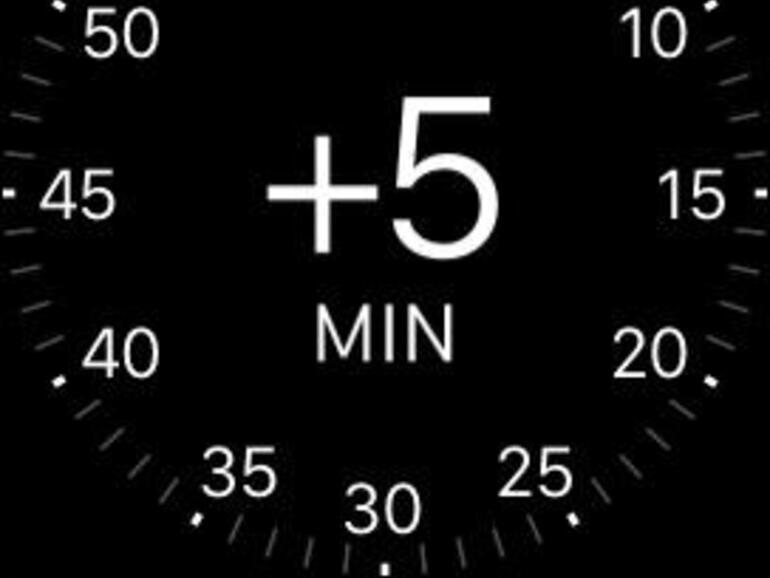
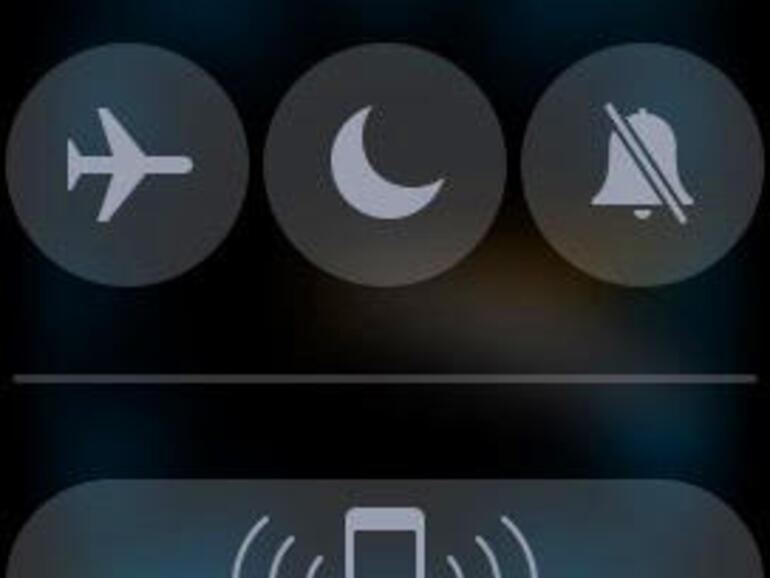
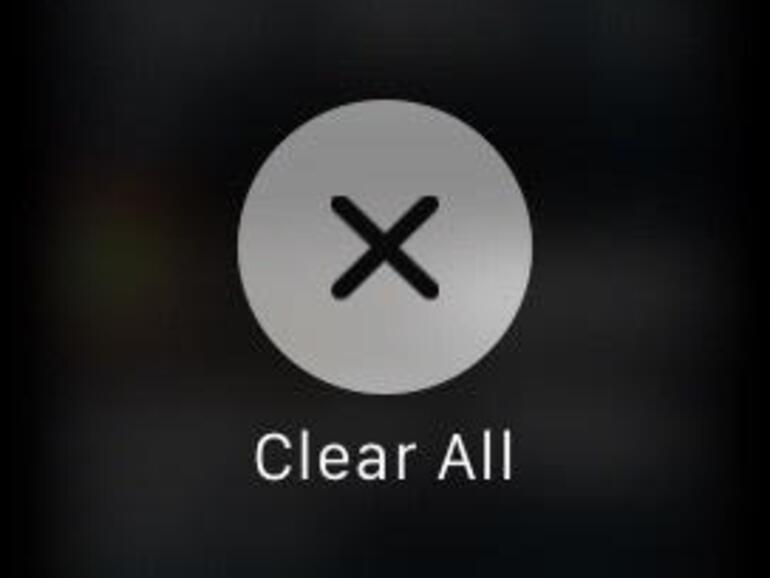
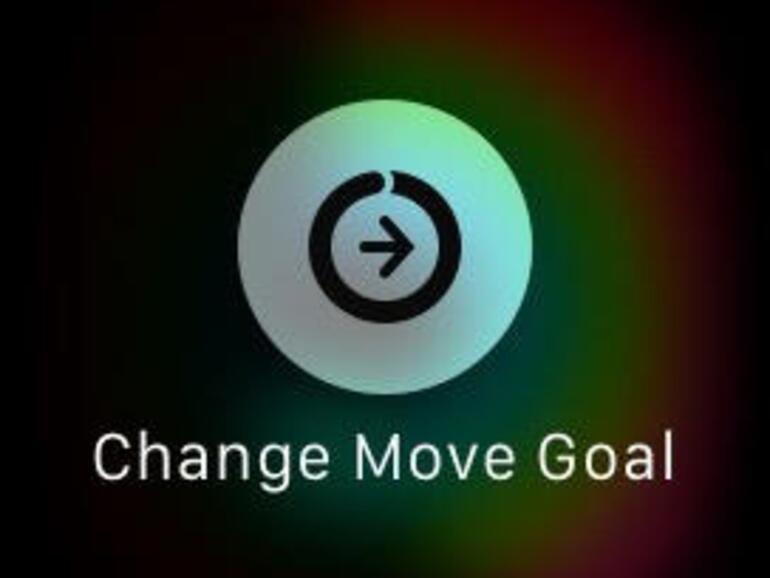


Diskutiere mit!
Hier kannst du den Artikel "Mit diesen 10 Tipps ist das Konfigurieren Ihrer Apple Watch schnell erledigt" kommentieren. Melde dich einfach mit deinem maclife.de-Account an oder fülle die unten stehenden Felder aus.
Clevere Hinweis-Sammlung. Danke!